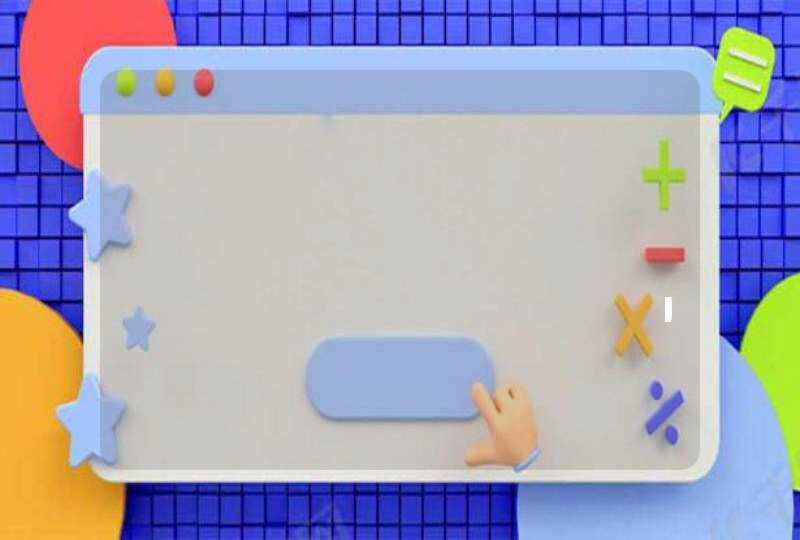电脑上可以看到共享的文件夹打不开的解决方法:
1. 设置好共享文件夹,打开网上邻居的属性,然后再打开本地连接的属性,查看"网络的文件和打印机共享"服务有没有安装,没有安装的话点"安装"--服务--网络的文件和打印机共享。
2. 还是本地连接属性,打开inter协议(TCP/IP)属性,如果IP是自动获取可以不管,如果是手动设定的IP,要注意前三组的数字一定要相同(如果是相同的就可以退出这一步),比如192.168.0.*的格式,*号的数字是在2-254之间都可以,但两台电脑不可以相同。
3. 工作组不是必须的,同一个局域网可以存在很多工作组。当然你也可以修改为同一工作组。在我的电脑上点右键--属性--计算机名--更改,在工作组里两台电脑填相同的就可以了。
4. 开启guest账号,在“我的电脑”上点右键--管理--本地用户和组--用户,在右边找到guest并启用。
5. 在开始--运行中输入gpedit.msc 依次展开计算机配置--windows设置--安全设置--本地策略--用户权限分配,在右边找到“拒绝从网络访问这台计算机"。打开它的属性,去掉guest账号。
6. 在安全选项里面,把"本地账户的共享和安全模式"改为经典。
2. 可以打开共享的电脑,但是打不开共享电脑里面的文件夹,怎么回事
一,首先启用guest来宾帐户(要访问的机器上);
二, (要访问的机器上)控制面板→管理工具→本地安全策略→本地策略→用户权利指派里,“从网络访问此计算机”中加入guest帐户,而“拒绝从网络访问这台计算机”中删除guest帐户;
三,我的电脑→工具→文件夹选项→查看→去掉“使用简单文件共享(推荐)”前的勾;
四,设置共享文件夹;
五,控制面板→管理工具→本地安全策略→本地策略→安全选项里,把“网络访问:本地帐户的共享和安全模式”设为“仅来宾-本地用户以来宾的身份验证”(可选,此项设置可去除访问时要求输入密码的对话框,也可视情况设为“经典-本地用户以自己的身份验证”)
六,右击“我的电脑”→“属性”→“计算机名”,该选项卡中有没有出现你的局域网工作组名称,如“work”等。然后单击“网络 ID”按钮,开始“网络标识向导”:单击“下一步”,选择“本机是商业网络的一部分,用它连接到其他工作着的计算机”;单击“下一步”,选择“公司使用没有域的网络”;单击“下一步”按钮,然后输入你的局域网的工作组名,如“work”,再次单击“下一步”按钮,最后单击“完成”按钮完成设置。
七,检查本地连接是否被禁用,右击“本地连接”→“启用”;
八,关闭网络防火墙;
九,检查是否启用了域,是否加入了该域并检查域设置;
十,检查是否关闭了server服务;
十一,检查本地连接IP、子网掩码、网关及DNS设置是否有误
3. 电脑设置文件夹共享有的电脑打不开怎么办
WIN7共享文件需要满足以下条件:
1、所有客户机设在同一网段内,如都在192.168.1.*网段内(假设路由器IP是192.168.1.1的话);
方法:客户机设置静态IP,具体参见:
2、所有客户机设在同一工作组内,如都在WORKGROUP
3、WIN7取消默认的密码共享保护,方法:
1)点击桌面上的网络;
2)点击网络和共享中心;
3)点击更改高级共享设置;
4)右面鼠标拉到最下面,点关闭密码保护共享。
4、选择要共享WIN7上的文件,鼠标右键选择共享——特定用户;
5、输入Everyone,点添加,选择Everyone,点共享。
4. 为什么别人电脑里共享的文件夹打不开啊
一、首先启用guest来宾帐户(要访问的机器上); 二、(要访问的机器上)控制面板→管理工具→本地安全策略→本地策略→用户权利指派里,“从网络访问此计算机”中加入guest帐户,而“拒绝从网络访问这台计算机”中删除guest帐户; 三、我的电脑→工具→文件夹选项→查看→去掉“使用简单文件共享(推荐)”前的勾; 四、设置共享文件夹; 五、控制面板→管理工具→本地安全策略→本地策略→安全选项里,把“网络访问:本地帐户的共享和安全模式”设为“仅来宾-本地用户以来宾的身份验证”(可选,此项设置可去除访问时要求输入密码的对话框,也可视情况设为“经典-本地用户以自己的身份验证”); 六、右击“我的电脑”→“属性”→“计算机名”,该选项卡中有没有出现你的局域网工作组名称,如“work”等。
然后单击“网络 ID”按钮,开始“网络标识向导”:单击“下一步”,选择“本机是商业网络的一部分,用它连接到其他工作着的计算机”;单击“下一步”,选择“公司使用没有域的网络”;单击“下一步”按钮,然后输入你的局域网的工作组名,如“work”,再次单击“下一步”按钮,最后单击“完成”按钮完成设置。 一般经过以上步骤,基本可以解决。
如果不行,再往下看: 七、检查本地连接是否被禁用,右击“本地连接”→“启用”; 八、关闭网络防火墙; 九、检查是否启用了域,是否加入了该域并检查域设置; 十、检查是否关闭了server服务; 十一、检查本地连接IP、子网掩码、网关及DNS设置是否有误。
5. 电脑的共享文件夹突然打不开了怎么办
1.出现“找不到网络路径”的报错,PING一下IP地址。
2.PING不通时: (1)要先确认它是否连在网络或者网络连通性是否正常。 (2)查看是否启用了防火墙或者屏蔽掉了相应的端口。
(3)如果PING IP地址是正常的,但PING目标机器的计算机名不通,则需要查看是否是网络名称解析有问题。先查看是所有客户端机器有问题还是某一台机器有问题。
如果是所有机器的名称解析都有问题,那么你需要到网络的DNS或WINS服务器上检查了。如果只是某一台机器有问题,你需要先检查一下hosts和lmhosts文件;如果正常,可以重新注册一下DNS名字。
6. 电脑共享打不开了
电脑共享后在电脑上打不开共享文件解决办法 :
一、如果出现“找不到网络路径”的报错,先PING一下IP地址。如果PING不通,需要先确认它是否连在网络或者网络连通性是否正常。然后查看是否启用了防火墙或者屏蔽掉了相应的端口。如果PING IP地址是正常的,但PING目标机器的计算机名不通,则需要查看是否是网络名称解析有问题。先查看是所有客户端机器有问题还是某一台机器有问题。如果是所有机器的名称解析都有问题,那么你需要到网络的DNS或WINS服务器上检查了。如果只是某一台机器有问题,你需要先检查一下hosts和lmhosts文件;如果正常,可以重新注册一下DNS名字。
二、如果出现“xxx计算机无法访问,您可能没有权限使用网络资源。请与这台服务器的管理员联系以查明您是否有访问权限”的报错,这可能是计算机的安全设置被改动过了,导致目标计算机无法被访问。可以采取以下步骤解决:
1.打开“我的电脑”,在菜单上选择“工具”->;“文件夹选项”->;“查看”,清除“使用共享向导(推荐)”的选择。
2.右键点击“我的电脑”,选择“管理”,选择“本地用户和组”->;“用户”,右键点击Guest用户,选“属性”,清除“帐户已禁用”的选择。
3.点击“开始”->;“运行”,输入secpol.msc,选择左边的“本地策略”->;“用户权力分配”,双击右边的“从网络访问此计算机”,保证其中有Everyone,双击左边的“拒绝从网络访问此计算机”,保证其是空的。
4.选择左边的“本地策略”->;“安全选项”,a.确认右边的“网络访问:本地帐户的共享与安全模式”为“经典”;b.确认右边的“Microsoft网络客户:为通讯启用数字签名(总是)”为“已停用”;c.确认右边的“Microsoft网络客户:为通讯启用数字签名(如果服务器允许)”为“已启用”;d.确认右边的“Microsoft网络服务器:为通讯启用数字签名(总是)”为“已停用”;e.确认右边的“Microsoft网络服务器:为通讯启用数字签名(如果服务器允许)”为“已启用”。
5.重新启动计算机。
问题一:局域网共享文件夹打不开,怎么办? 20分 局域网共享文件夹打不开设置方法:1,打开“计算机”窗口,点击菜单栏下方的“组织”下拉揣表,从中选择“文件夹和搜索选项”项打开。
2,从打开的“文件夹和搜索选项”界面中,切换到“查看”选项卡,清除勾选“使用共享向导”项,点击“确定”按钮。
3,打开“网络和共享中心”窗口,右击“本地连接”,从弹出的右键菜单中选择“属性”项。
4,从打开的“本地连接属性”窗口中,勾选“Microsoft 网络客户端”项,点击“确定”按钮。
5,打开“系统属性”窗口,点击“计算机名”选项卡界面中的“更改”按钮,在此将局域网中相互共享文件的计算机设置在同一个“工作组”中。
6,设置文件夹共享的方法:
右击要共享的文件夹,从弹出的右键菜单中选择“属性”项。从弹出的窗口中,切换到“共享”选项卡,点击“高级共享”按钮。
7,打开的“高级共享”窗口中,勾选“共享此文件夹”项,点击“权限”按钮。
8,打开“共享权限”窗口,在此可以设置共享文件的访问权限,可根据实际需要进行选择,即可。
问题二:可以打开共享的电脑,但是打不开共享电脑里面的文件夹,怎么回事? 打开网络共享,却不能查看共享文件夹的处理方法:
一,首先启用guest来宾帐户(要访问的机器上);
二, (要访问的机器上)控制面板→管理工具→本地安全策略→本地策略→用户权利指派里,“从网络访问此计算机”中加入guest帐户,而“拒绝从网络访问这台计算机”中删除guest帐户;
三,我的电脑→工具→文件夹选项→查看→去掉“使用简单文件共享(推荐)”前的勾;
四,设置共享文件夹;
五,控制面板→管理工具→本地安全策略→本地策略→安全选项里,把“网络访问:本地帐户的共享和安全模式”设为“仅来宾-本地用户以来宾的身份验证”(可选,此项设置可去除访问时要求输入密码的对话框,也可视情况设为“经典-本地用户以自己的身份验证”);
六,右击“我的电脑”→“属性”→“计算机名”,该选项卡中有没有出现你的局域网工作组名称,如“work”等。然后单击“网络 ID”按钮,开始“网络标识向导”:单击“下一步”,选择“本机是商业网络的一部分,用它连接到其他工作着的计算机”;单击“下一步”,选择“公司使用没有域的网络”;单击“下一步”按钮,然后输入你的局域网的工作组名,如“work”,再次单击“下一步”按钮,最后单击“完成”按钮完成设置。
七,检查本地连接是否被禁用,右击“本地连接”→“启用”;
八,关闭网络防火墙;
九,检查是否启用了域,是否加入了该域并检查域设置;
十,检查是否关闭了server服务;
十一,检查本地连接IP、子网掩码、网关及DNS设置是否有误
问题三:网上邻居共享文档打不开.怎么办 你需要刷新一下共享目录,可能是原来共享的重装或还原系统之后你这里还有共享目录,但是打不开。
你打开网上邻居――点查看工作组计算机――再点你要访问的计算机名――输入用户名和密码(一般用户名都是administrator)
希望能帮你解决问题
问题四:为什么共享的文件总是打不开? 如果你有权限的话,或者你是合法操作的话,那我就教教你吧 这个是那台共享的机器上有访问权限, 需要打开那台机器上的 Guest 用户, 然后 进去 计算机管理,组策略,计算机安全, 把里面的 允许 匿名的 枚举打开, 就可以了。
问题五:电脑上可以看到共享的文件夹但是打不开,怎么办? 局域网没有设置好 确定来宾用户 开启 在控制面板里憨到管理工具 里面的安全策略 把允许访问里添加来宾用户 在拒绝访问本地网络的用户里去掉来宾用户 下面还有个使用空白密码那个禁用
问题六:电脑设置文件夹共享有的电脑打不开怎么办 WIN7共享文件需要满足以下条件:
1、所有客户机设在同一网段内,如都在192.168.1.*网段内(假设路由器IP是192.168.1.1的话)
方法:客户机设置静态IP,具体参见:jingyan.baidu/...
2、所有客户机设在同一工作组内,如都在WORKGROUP
3、WIN7取消默认的密码共享保护,方法:
1)点击桌面上的网络
2)点击网络和共享中心
3)点击更改高级共享设置
4)右面鼠标拉到最下面,点关闭密码保护共享。
4、选择要共享WIN7上的文件,鼠标右键选择共享――特定用户
5、输入Everyone,点添加,选择Everyone,点共享。
问题七:其他电脑共享了 但是打不开 怎么办 络访问这台计算机→删除guest账户 3.更改网络访问模式 开始→运行→gpedit.msc→计算机配置→windows设置→安全设置→本地策略→安 全选项→网络访问:本地账号的共享和安全模式→更改(仅来宾-本地用户以来宾身份 验证)为(经典:本地用户以自己的身份验证) 4.检查本地连接属性中是否有Microsoft网络客户端 Microsoft网络客户端是允许计算机访问Microsoft网络上的资源,如果没有,即使 可以PING通也无法访问资源解决办法:本地...
问题八:我共享的文件夹打不开了怎么办?? 你右击共享点“权限”,有读取 更改 完全控制,上半栏有用户名。意思是该用户对当前的文件夹的权限是读取 更改还是完全控制,你打不开的原因是对方设置了权限,即读取没打勾。要想看到,只能到对方电脑上把这勾给勾上。
问题九:对方可以打开我的共享文件夹,我打不开对方的共享文件夹 1. 开启guest账号。在“我的电脑”上点右键--管理--本地用户和组--用户,在右边找到guest并启用。
2.在开始--运行中输入gpedit.msc
依次展开计算机配置--windows设置--安全设置--本地策略--用户权限分配,在右边找到“拒绝从网络访问这台计算机.打开它的属性,去掉guest账号
上面两个地方检查一下,如果已经按上面说的正确设置了,就不用管它.它是保证别的电脑能正常访问你的共享文件.
假设你要共享A和B两个文件夹,其中A是大家都能访问,B为需要密码访问.
.在A文件夹上点右键--共享和安全,然后选共享此文件夹,点确定关闭窗口.之后大家就可以访问A文件夹.
.打开B文件夹的共享,选共享此文件夹,然后点击权限.在权限属性窗口,删掉Everyone账号.单击添加.
依次单击高级→立即查找,按自己的需要添加访问的账号(或组).
.设置完成后,则访问B文件夹的时候,需要输入你提供的账号和密码才能访问.
问题十:电脑打不开网络共享文件是怎么回事 让对方打开控制面板
左上角 点 切换到经典视图
功到用户帐户
选择来宾帐户
设置“开启”
你就能从网上邻居登陆他机器的共享文件夹了
电脑上的共享文件打不开,首先可能是设置问题导致的,用户只需重新设置一下共享文件夹,如果不行在网上邻居里直接查看“工作组计算机”就可以了。其次,可能是对方设置了权限,即读取没打勾。要想看到,只能到对方电脑上把这勾给勾上即可。电脑使用技巧:以win10系统为例,在使用电脑的时候,用户是可以选择开启电脑夜间模式的,具体只需在电脑桌面空白处右键点击,打开后选择显示设置,然后找到夜间模式选项点击开启就可以了。
若电脑连接wifi后无法上网,首先,用户可以点击电脑的网络图标,选择断开wifi连接后再重新连接试试,看能不能解决问题。
若不能解决问题的话,用户可以直接将电脑关机重启一下,或者说也可以直接重启一下路由器,都是比较方便的。
资料拓展:Windows10是由美国微软公司开发的应用于计算机和平板电脑的操作系统,于2015年7月29日发布正式版。2018年8月9日,微软推送了Windows10RS5快速预览版17733。